Membuat halaman login hotspot mikrotik
Router mikrotik memiiki banyak fitur. Salah satu fitur yang sering digunakan adalah fitur Hotspot. Hotspot yang di maksud adalah bukan hotspot dari handphone/tethering tetapi hotspot yang di maksud adalah fitur yang digunakan pada mikrotik.
Kita sering menjumpai sebuah sinyal wifi yang di password. Jadi jika kita ingin memnghubungkan ke wifi harus mengetahui passwordnya terlebih dahulu. Namun berbeda dengan wifi hotspot, kebanyakan wifi hotspot tidak di password. Semua user bisa connect dan diarahkan ke web login hotspot mikrotik.
Setiap user dapat login atau terhubung degan internet jika user tersebut mengetahui username dan password yang berbeda-beda. Metode ini sering kita temui di cafe, sekolahan, perusahaan maupun area publik lainnya. Kita juga sering menjumpainya ketika di telkom wifi.id, Nah ketika kita mau connect ke wifi kita harus membeli voucher yang di dalamya terdapat username dan password dari wifi.id.
Baca Juga : Mengganti halaman login hotspot mikrotik
Wifi hotspot tersebut memiliki keamanan yang sangat ketat dibandingkan dengan wifi yang tidak ada hotspotnya. Jika kita menggunakan wifi yag tidak ada hotspotnya akan mudah di bobol oleh sesorang sedangkan zaman sekarang aja banyak software di playstore yang digunakan untuk membobol password wifi.
Kebanyakan perusahaan atau instansi lainnya menggunakan hotspot untuk sebuah jaringan di dalam perusahaannya, karena untuk keamanan jaringan local yang di miliki perusahaan tersebut.
Sebenarnya hotspot tidak hanya digunakan untuk jaringan nirkabel saja melainkan juga bisa digunakan untuk jaringan kabel. Hotspot memiliki kelebihan yaitu dapat dikonfigurasi dengan username dan password tertentu.
Kita juga dapat melakukan manajemen pada user-user tersebut. Misalnya, mengatur durasi total hotspot yang digunakan per user, membatasi berapa banyak bandwidth yang di gunakan per user, membatasi berapa besar data download yang digunakan user, mengatur konten apa saja yang dapat di akses oleh user, dll.
Hotspot sebenarnya gabungan dari beberapa fitur yang ada di dalam mikrotik seperti
Semoga artikel ini bisa bermanfaat bagi kalian dan jangan lupa share agar bisa bermanfaat bagi orang banyak. Jika ada yang ditanyakan silahkan comment↓↓↓
Kita sering menjumpai sebuah sinyal wifi yang di password. Jadi jika kita ingin memnghubungkan ke wifi harus mengetahui passwordnya terlebih dahulu. Namun berbeda dengan wifi hotspot, kebanyakan wifi hotspot tidak di password. Semua user bisa connect dan diarahkan ke web login hotspot mikrotik.
Setiap user dapat login atau terhubung degan internet jika user tersebut mengetahui username dan password yang berbeda-beda. Metode ini sering kita temui di cafe, sekolahan, perusahaan maupun area publik lainnya. Kita juga sering menjumpainya ketika di telkom wifi.id, Nah ketika kita mau connect ke wifi kita harus membeli voucher yang di dalamya terdapat username dan password dari wifi.id.
Baca Juga : Mengganti halaman login hotspot mikrotik
Wifi hotspot tersebut memiliki keamanan yang sangat ketat dibandingkan dengan wifi yang tidak ada hotspotnya. Jika kita menggunakan wifi yag tidak ada hotspotnya akan mudah di bobol oleh sesorang sedangkan zaman sekarang aja banyak software di playstore yang digunakan untuk membobol password wifi.
Kebanyakan perusahaan atau instansi lainnya menggunakan hotspot untuk sebuah jaringan di dalam perusahaannya, karena untuk keamanan jaringan local yang di miliki perusahaan tersebut.
Sebenarnya hotspot tidak hanya digunakan untuk jaringan nirkabel saja melainkan juga bisa digunakan untuk jaringan kabel. Hotspot memiliki kelebihan yaitu dapat dikonfigurasi dengan username dan password tertentu.
Kita juga dapat melakukan manajemen pada user-user tersebut. Misalnya, mengatur durasi total hotspot yang digunakan per user, membatasi berapa banyak bandwidth yang di gunakan per user, membatasi berapa besar data download yang digunakan user, mengatur konten apa saja yang dapat di akses oleh user, dll.
Hotspot sebenarnya gabungan dari beberapa fitur yang ada di dalam mikrotik seperti
- Dns server yang digunakan untuk memberikan layanan ip secara otomatis
- Firewall Nat digunakan untuk menstranslasi ip user ke ip public atau ip yang dikenali oleh internet.
- Firewall filter digunakan untuk memblock user yang belum login.
- Proxy digunakan untuk memberikan tampilan halaman login.
- File digunakan untuk menyimpan file html halaman login hotspot mikrotik.
- Dan ada banyak lagi.
- Login Mikrotik menggunakan winbox.
- klik ip hotspot → Hotspot setup.
- Pada tahap ini kalian diminta untuk menentukan di ether mana hotspot mikrotik diaktifkan. Pada tutorial ini hotspot mikrotik diaktifkan di ether 2/local.
- Selanjutnya langsung saja klik next.
- Tentukan ip address yang akan diberikan ke user(DHCP Server). Secara otomatis router akan memberikan range ip sesuai prefix/subnet ip yang ada di interfaces.Lalu klik next.
- Menentukan SSL certificate jika kita akan menggunakan HTTPS untuk halaman loginnya.Jika tidak kalian pilih none saja lalu klik next.
- Selanjutnya biarkan saja lalu klik next.
- Menentukan DNS Server. Pada tutorial ini menggunakan DNS server Google lalu klik next.
- Selanjutnya kita diminta memasukkan nama DNS untuk local hotspot server. Jika diisikan, nantinya setiap user yang belum melakukan login dan akan akses ke internet, maka browser akan dibelokkan ke halaman login ini. Jika tidak diisikan maka di halaman login akan menggunakan url IP address dari ether2. Pada kasus ini, nama DNS-nya diisi "tole-it.blogspot.com". Lalu klik Next.
- Pada tahap ini kita diminta untuk memasukkan username dan password login.Lalu klik next.
- Sekarang kita akan memnghubungkan pc/laptop kita ke ether yang sudah diaktifkan hotspotnya.
- Ketikan di browser nama DNS kalian atau gateway dari ether tersebut.Jika muncul seperti gambar di bawah ini bearti kalian berhasil.

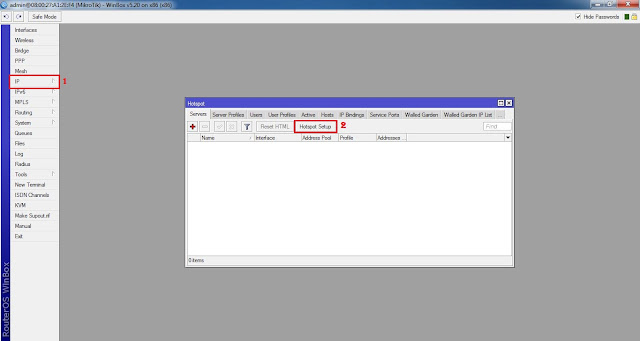









good job gan
ReplyDeleteSolder portable